Η Microsoft garage κυκλοφόρησε ένα δωρεάν εργαλείο με το όνομα snip. Αν και μπορείτε να πατήσετε εύκολα την οθόνη εκτύπωσης και να πάρετε στιγμιότυπο οθόνης και η microsoft είχε ήδη παράσχει εργαλείο αποκοπής και ενσωματωμένο γραμμή παιχνιδιών στους χρήστες των Windows, αυτό το εργαλείο κάνει λίγο περισσότερα. Μπορείτε πραγματικά να εγγράψετε έναν ήχο ο οποίος θα συνδεθεί μαζί του και επίσης να προσθέσετε σχολιασμούς στο στιγμιότυπο οθόνης. Τώρα, αυτό είναι πολύ ωραίο. Ας πούμε ότι επισυνάπτετε ένα στιγμιότυπο οθόνης ενός διαγράμματος ροής ή ενός διαγράμματος στον συνάδελφό σας, τώρα μπορείτε να σχεδιάσετε βέλη, περικυκλώστε σημαντικά σημεία και διηγηθείτε με τη δική σας φωνή για να κάνετε το στιγμιότυπο οθόνης εξαιρετικά πληροφοριακός. Σας επιτρέπει να στείλετε έναν χάρτη στο μέρος σας στους φίλους σας, δεν είναι καλύτερα αν επισυνάψετε τις οδηγίες σας σε ήχο, περιγράφοντας πώς να φτάσετε εκεί, ενώ σχολιάζετε σημαντικά μέρη στη διαδρομή.
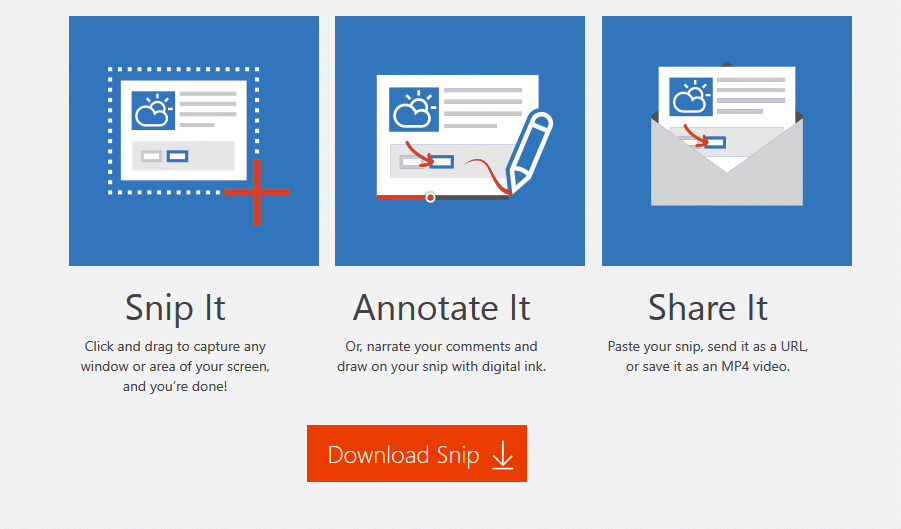
Ένα άλλο εξαιρετικό χαρακτηριστικό είναι ότι μπορείτε να μοιραστείτε το στιγμιότυπο οθόνης στο facebook ή το email καθώς θα μεταφορτωθεί (Προαιρετικό - Μπορείτε επίσης να αποθηκεύσετε το αρχείο τοπικά) για να αποσπάσετε τον ιστότοπο. Μπορείτε επίσης να ενσωματώσετε το βίντεο σε οποιαδήποτε ιστοσελίδα ή οπουδήποτε καθώς μπορεί να ενσωματωθεί όπως ένα βίντεο στο YouTube.
Για χρήση πρώτα απ 'όλα πηγαίνετε και κατεβάστε Ψαλιδίζω.
Όταν το snip είναι εγκατεστημένο, απλώς ξεκινήστε το snip.
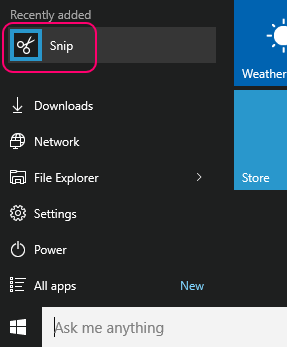
Τώρα, όταν το απόκομμα είναι ανοιχτό, απλώς πατήστε οθόνη εκτύπωσης και σύρετε για να επιλέξετε ένα τμήμα από το οποίο θέλετε να τραβήξετε στιγμιότυπο οθόνης. Λάβετε υπόψη ότι αν κάνετε κλικ οπουδήποτε, καταγράφεται ολόκληρο το στιγμιότυπο οθόνης.
Το στιγμιότυπο οθόνης που τραβήχτηκε ανοίγει στον πίνακα αποκοπής. Τώρα, εδώ μπορείτε να σχεδιάσετε σχολιασμούς, γραμμές, σχήματα και επίσης να επισυνάψετε αφήγηση ηχογραφημένη με τη δική σας φωνή.
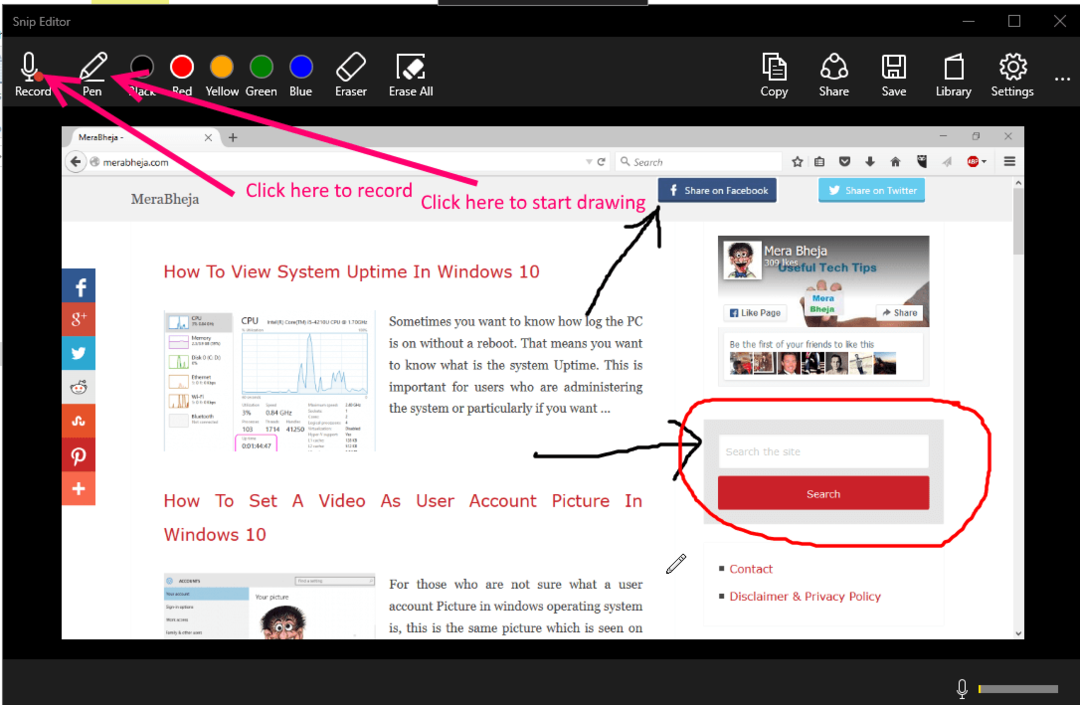
Τώρα, το ηχογραφημένο κλιπ είναι σε mp4 από προεπιλογή.

Σημειώστε ότι μπορείτε να το αποθηκεύσετε τοπικά ή να το μοιραστείτε μέσω ταχυδρομείου ή facebook. Μπορείτε επίσης να αντιγράψετε τον σύνδεσμο και να τον στείλετε οπουδήποτε για να μοιραστείτε το βίντεο. Το βίντεο σε αυτήν την περίπτωση μεταφορτώνεται στο http://mix.office.com. Μπορείτε επίσης να επιλέξετε να το αποθηκεύσετε μόνο στον υπολογιστή σας.
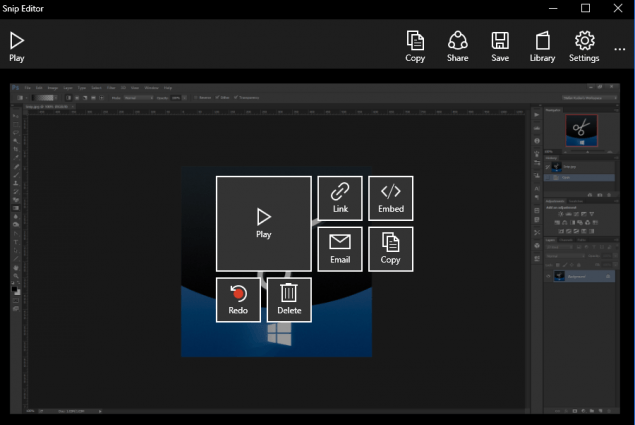
Μπορείτε επίσης να αντιγράψετε τον κώδικα ενσωμάτωσης για να ενσωματώσετε εύκολα το βίντεο σε οποιαδήποτε ιστοσελίδα.
Πώς να αποκτήσετε πρόσβαση στα προηγούμενα αποθηκευμένα στιγμιότυπα οθόνης
Απλώς κάντε κλικ στο εικονίδιο της βιβλιοθήκης επάνω δεξιά για να μεταβείτε στα στιγμιότυπα οθόνης που λήφθηκαν προηγουμένως. Εάν δεν αποθηκεύονται τοπικά, τότε θα ανοίξει μέσω Ιστού από διακομιστές της Microsoft.
Τώρα, αυτό μπορεί να είναι πολύ χρήσιμο για την ανταλλαγή χρήσιμων στιγμιότυπων οθόνης με βάση πληροφορίες. Σημειώστε ότι αυτό θα λειτουργήσει και στα παράθυρα 7/8 και 8.1.


